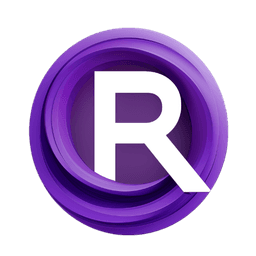The ComfyUI-CogVideoXWrapper nodes and its associated workflow are fully developed by Kijai. 我們對 Kijai 的這項創新工作給予應有的讚譽。在 RunComfy 平台上,我們只是向社群展示 Kijai 的貢獻。需要注意的是,目前 RunComfy 和 Kijai 之間沒有正式的聯繫或合作。我們深切感謝 Kijai 的工作!
CogVideoX Fun
CogVideoX Fun 是一個尖端管道,用於創建具有無與倫比靈活性的 AI 生成圖像和視頻。由擴散變壓器技術提供動力,它允許用戶製作令人驚嘆的視覺效果並實現獨特的風格轉換,使其成為創意創新的必備工具。
1.1 如何使用 CogVideoX Fun 工作流程?
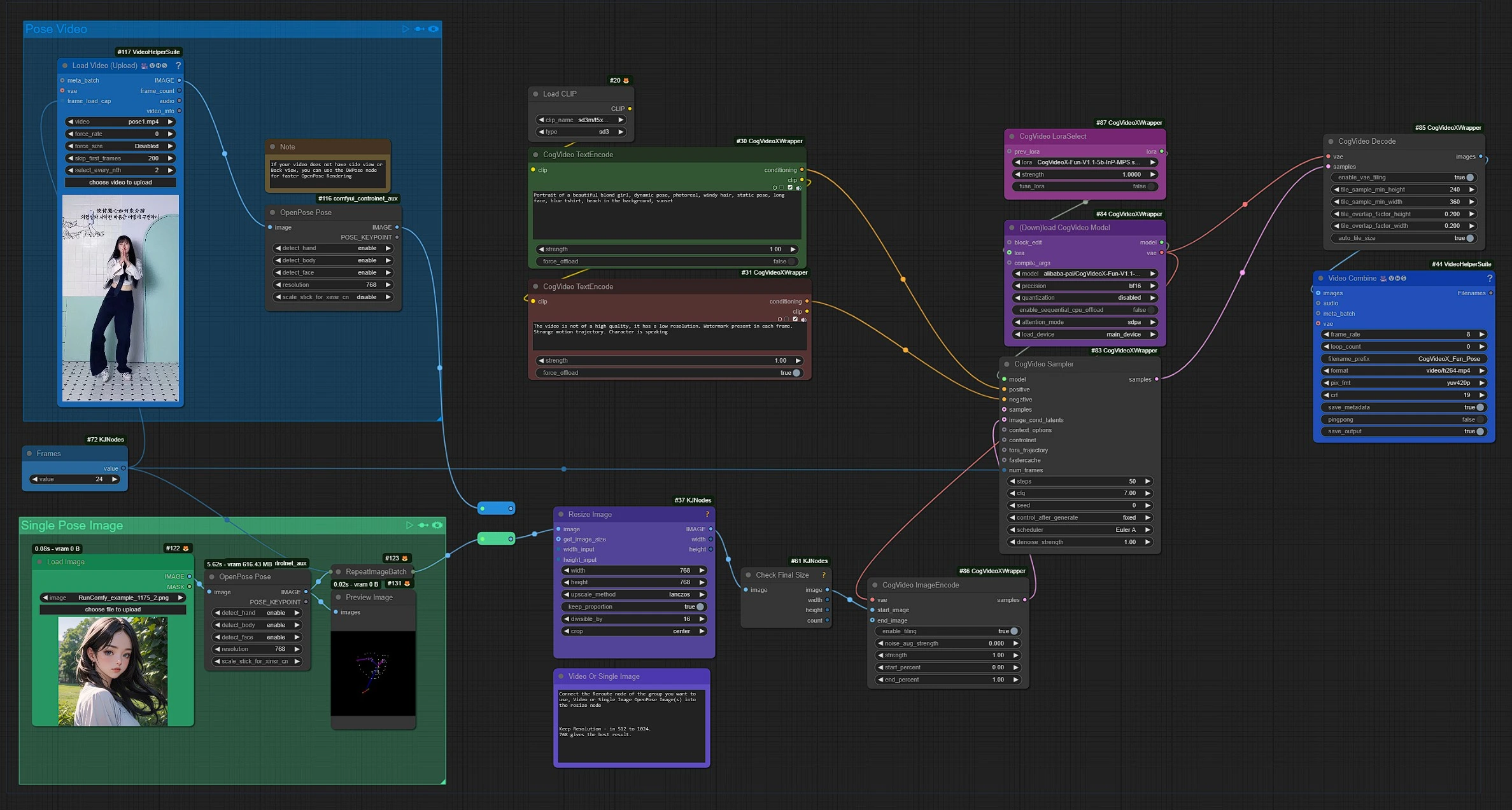
這是 CogVideoX Fun 工作流程,左側節點是姿勢視頻或單個姿勢的輸入,中間是處理 CogVideoX Fun 節點,藍色右側是輸出節點。
- 將您的視頻或圖像拖放到輸入節點中。
- 編寫您的視頻生成提示並設置分辨率和幀數。
- 點擊渲染!!!
1.2 姿勢視頻輸入組
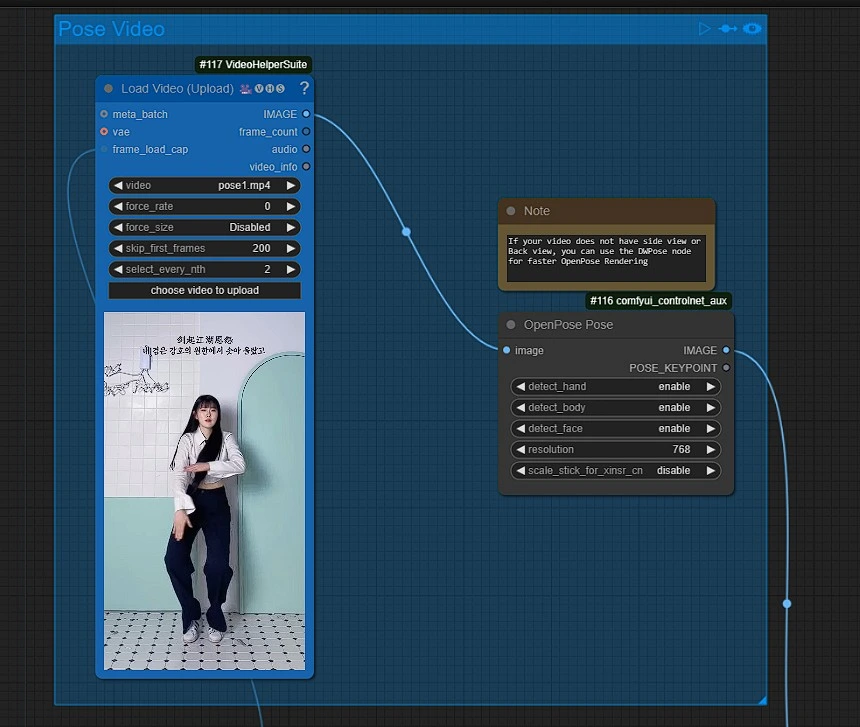
- 點擊並上傳您的姿勢參考視頻。
在使用此組時,請確保連接重路由。
1.3 單個姿勢圖像輸入組
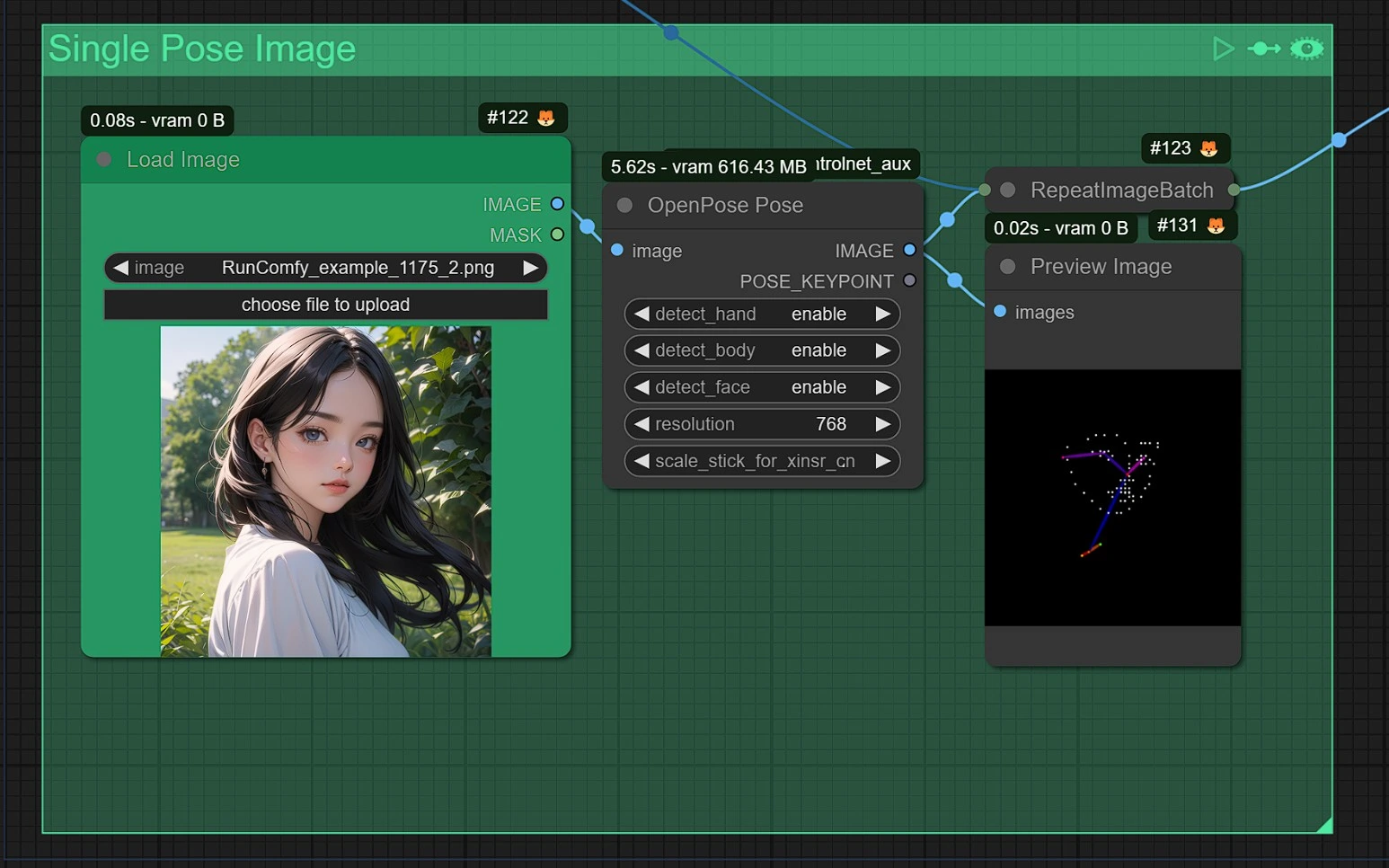
- 上傳、拖放或複製並粘貼(Ctrl+V)您的圖像到加載圖像節點中
在使用此組時,請確保連接重路由。
1.4 調整大小和幀數
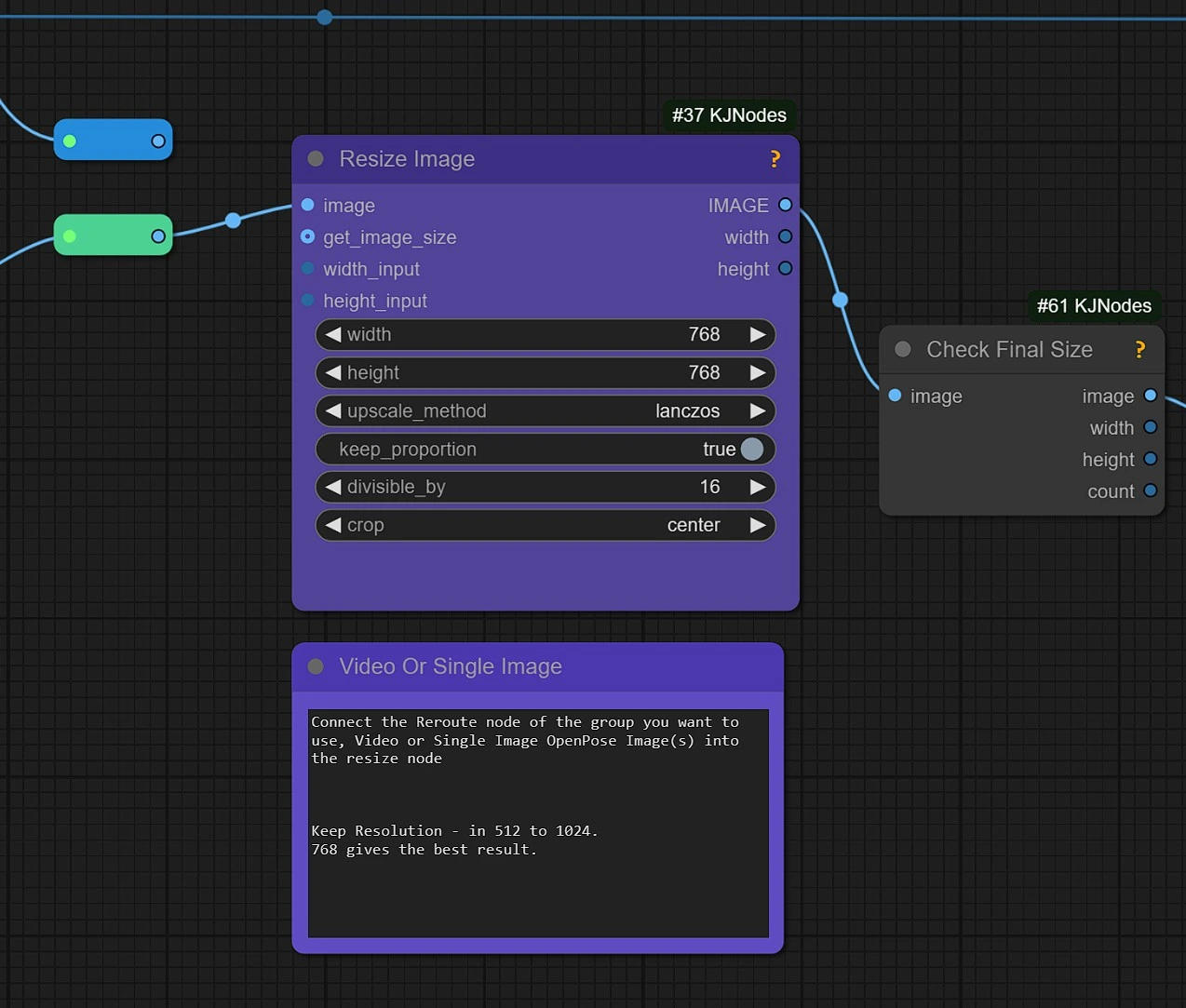
- 將您要使用的組的重路由節點連接到調整大小節點,視頻或單個圖像 OpenPose 圖像進行調整
- 保持分辨率在 512 到 1024 之間,最佳結果在 768。
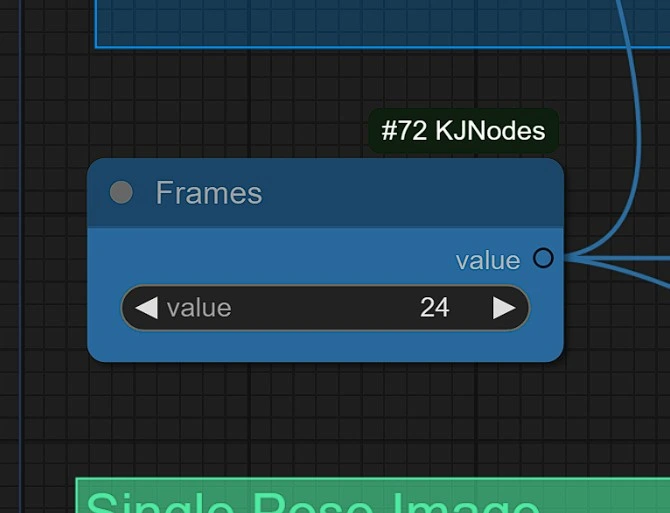
這設置了渲染視頻的幀數。
- 使用 10 到 100 之間的數值。更高的值需要更多的 vram,也可能會產生失真的結果。
1.5 CogVideoX 模型
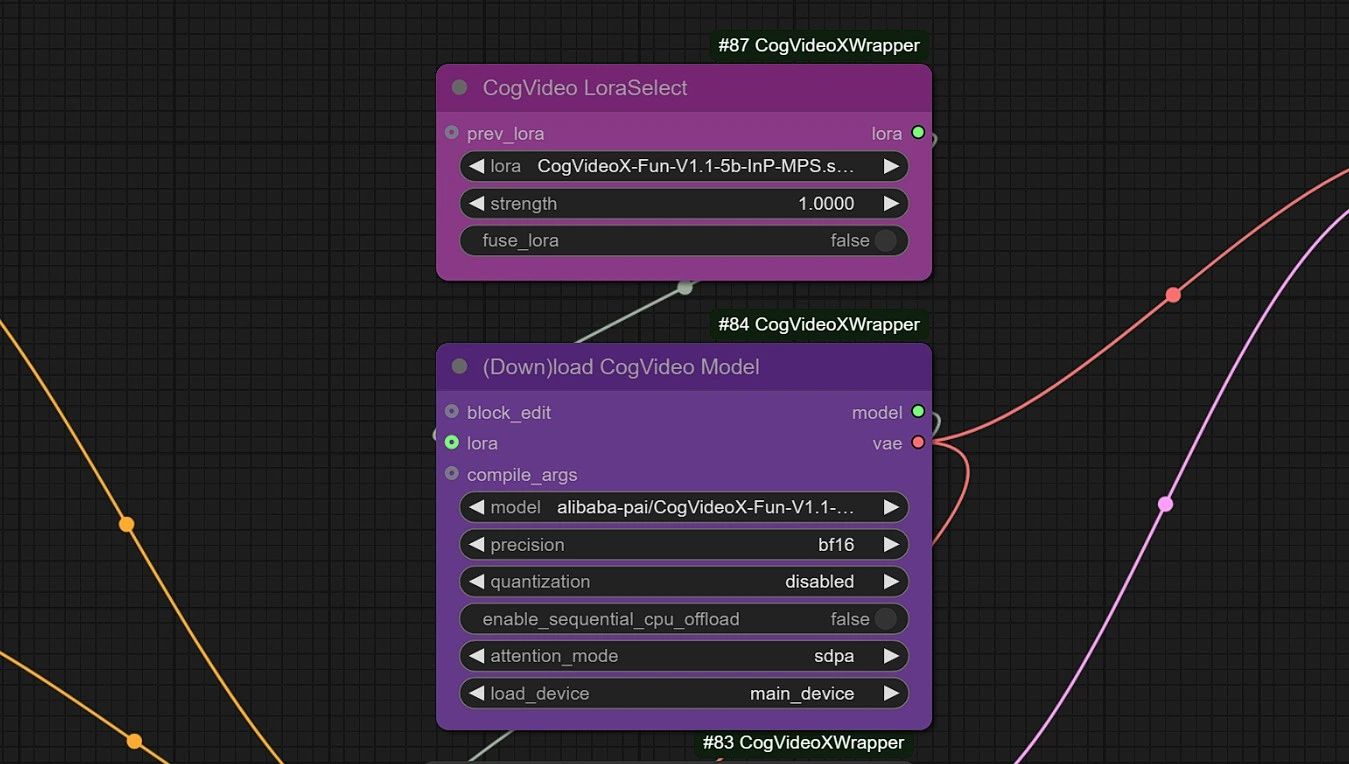
這些是模型下載節點,它將在 2-3 分鐘內自動將模型下載到您的 comfyui 中。
- CogVideoX Fun : https://github.com/aigc-apps/CogVideoX-Fun
- Reward Lora : https://huggingface.co/alibaba-pai/CogVideoX-Fun-V1.1-Reward-LoRAs/tree/main
1.6 提示
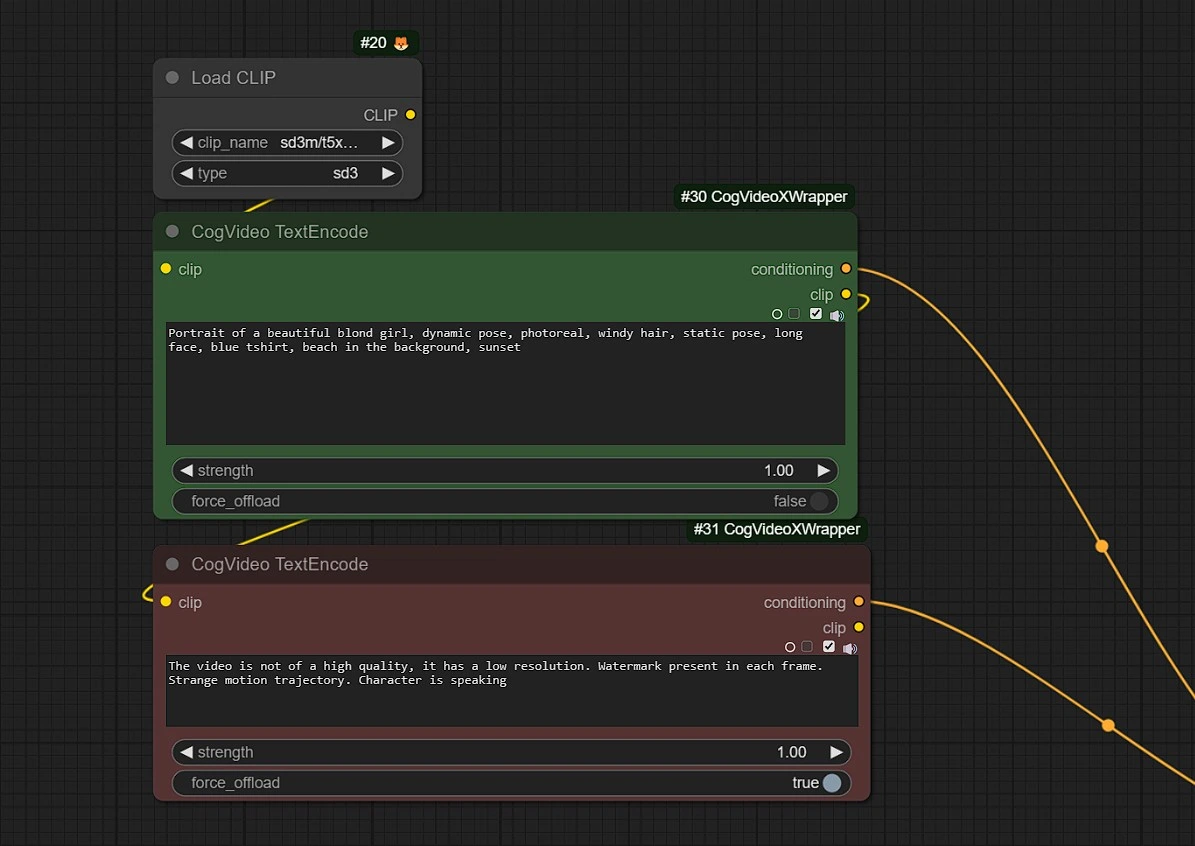
Positive: 輸入角色的視頻生成提示。Negative: 輸入您不想發生的事情(變形的手、模糊...等)
CogVideoX Fun 不僅僅是一個工具——它是通往無限創意的門戶。憑藉其在視頻生成和自訂模型訓練方面的先進功能,它使用戶能夠突破 AI 驅動藝術的界限。該平台將創新、靈活性和精確性相結合,確保每個項目都脫穎而出。從風格轉換到無縫動畫,CogVideoX Fun 以無與倫比的輕鬆度讓您的創意想法栩栩如生。